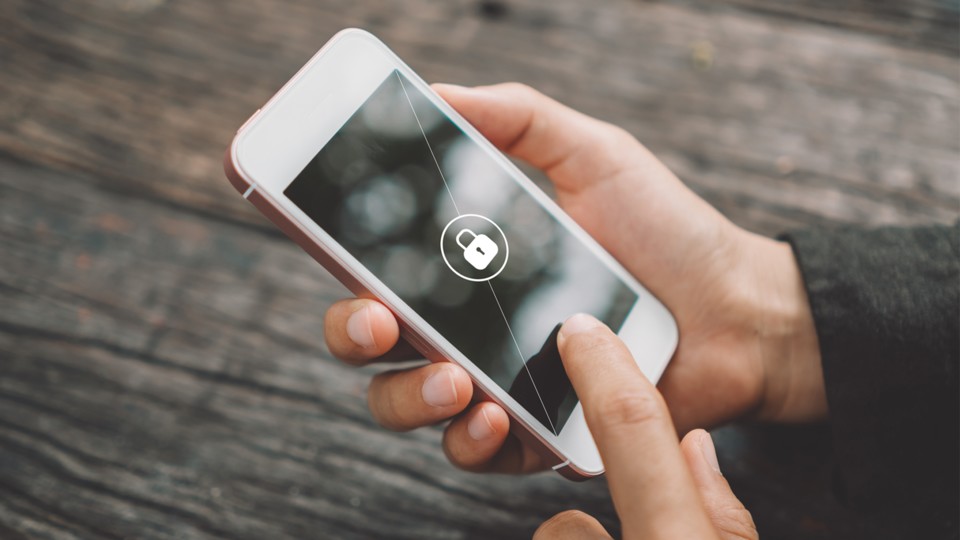
Jemand belästigt euch mit SMS oder sogar mit Anrufen? Dann könnt ihr die Nummer auf eurem iPhone blockieren und so weitere Anrufe, Mitteilungen oder auch FaceTime-Anfragen verhindern. Wir zeigen euch in diesem Guide, wie das funktioniert.
| Schwierigkeit | Einfach - auch ohne Vorwissen leicht machbar |
| Dauer | 1 Minute |
| Das braucht ihr | Euer iPhone |
Kann man eine Nummer komplett blockieren?
Ihr könnt Rufnummern, Kontakte und E-Mail-Adressen auf eurem Gerät blockieren. Außerdem könnt ihr iMessages von unbekannten Absendern filtern und iMessages melden, die offensichtlich Spam oder Werbung enthalten.
Es gibt verschiedene Möglichkeiten, wie ihr Rufnummern, Kontakte und E-Mail-Adressen blockieren könnt.
Über die Telefon-App
- Öffnet die Telefon-App auf eurem Gerät.
- Tippt auf
Anrufliste
, um die Liste der Anrufe anzuzeigen. - Sucht den Kontakt oder die Telefonnummer, die ihr blockieren möchtet.
- Tippt auf die Infotaste neben der Telefonnummer oder den Kontakt.
- Scrollt nach unten.
- Tippt auf
Anrufer blockieren
, um den Kontakt zu blockieren.
Über die Facetime-App
- Öffnet die FaceTime-App auf eurem iPhone.
- Sucht die Infotaste neben der Telefonnummer, dem Kontakt oder der E-Mail-Adresse, die ihr blockieren möchtet und tippt darauf.
- Scrollt nun nach unten und tippt auf
Anrufer blockieren
, um den Kontakt zu blockieren.
Über die Nachrichten-App
- Öffnet die Nachrichten-App auf eurem Gerät.
- Geht zur entsprechenden Konversation, die den Kontakt enthält, den ihr blockieren möchtet.
- Tippt oben in der Konversation auf den Kontakt.
- Tippt nun auf die Infotaste neben dem Kontakt.
- Scrollt jetzt nach unten und tippt auf
Anrufer blockieren
, um den Kontakt zu blockieren.
Über die Mail-App
- Öffnet die Mail-App auf eurem Gerät.
- Öffnet die E-Mail mit dem Kontakt, den ihr blockieren möchtet.
- Tippt oben auf den Kontakt in der E-Mail.
- Wählt die Option
Diesen Kontakt blockieren
, um den Kontakt zu blockieren.
Was passiert, wenn ich jemanden blockiere?
Wenn ihr eine Rufnummer blockiert, kann euch die betroffene Person weiterhin eine Voicemail-Nachricht hinterlassen, jedoch erhaltet ihr keine Benachrichtigung darüber.
Gesendete oder empfangene Nachrichten werden jedoch nicht mehr zugestellt.
Wenn ihr eine E-Mail-Adresse in Mail blockiert, wird sie in den Papierkorb verschoben. Das Blockieren von E-Mail-Adressen funktioniert auf allen euren Apple-Geräten.
Kann ein blockierter Kontakt sehen, dass er blockiert wurde?
Ein blockierter Kontakt wird nicht darüber informiert, dass er blockiert wurde oder dass sein Anruf oder seine Nachricht blockiert wurde. Er kann jedoch schnell erkennen, dass er wahrscheinlich blockiert wurde.
Blockierung wieder aufheben
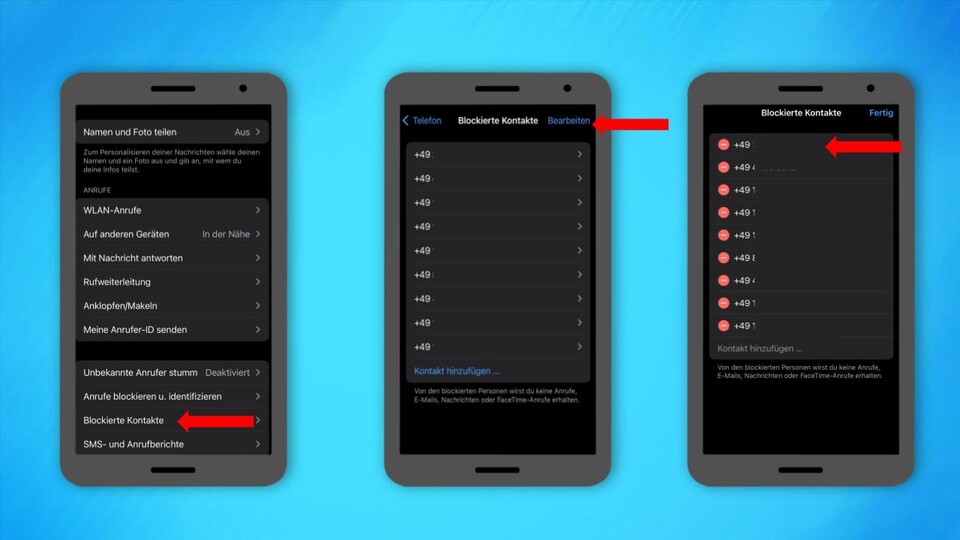
Natürlich könnt ihr gesperrte Personen jederzeit wieder freischalten. Gerade, wenn es sich dabei um Arbeitskollegen handelt, die am Wochenende nicht stören sollen, oder um Freunde und Bekannte, von denen ihr momentan einfach nichts hören möchtet.
Hier sind die Schritte:
- Geht zu den
Einstellungen
auf eurem iPhone. - Wählt den Menüpunkt
Telefon
aus. Hier seht ihr die FunktionBlockierte Kontakte
. - Hier könnt ihr nicht nur Kontakte sperren und entsperren, sondern auch alle blockierten Kontakten einsehen.
- Rechts oben befindet sich die Funktion
Bearbeiten
. Wenn ihr darauf klickt, erscheint das rote Minuszeichen vor allen Kontakten. - Wählt hier aus, welche Kontakte ihr freigeben möchtet, und auf das Minuszeichen klicken.
- Klickt danach auf
Blockierung aufheben
. - Auch nach Jahren könnt ihr hier eure gesperrten Kontakte finden und die iPhone-Nummer nach Bedarf blockieren oder entsperren.
Spam oder Werbung in der Nachrichten-App melden
Von Zeit zu Zeit kann es vorkommen, dass eure Nummer Opfer von Spam-Nachrichten wird. Ihr könnt solche Nachrichten, die Spam oder Werbung zu sein scheinen, über die Nachrichtenanwendung iMessage melden. Wenn ihr eine iMessage von einer Person erhaltet, die nicht in euren Kontakten gespeichert ist, erscheint unter der Nachricht der Link Spam melden.
Tippt auf Spam melden
und dann auf Spam löschen und melden
. Die Daten des Absenders und die Nachricht werden von der Nachrichten-App an Apple weitergeleitet. Außerdem wird die Nachricht gelöscht.
Durch das Melden von Werbung wird der Absender nicht daran gehindert, eine weitere Nachricht zu senden. Wenn ihr diese Nachrichten nicht mehr erhalten möchtet, müsst ihr den Kontakt blockieren.
Habt ihr schon mal Kontakte blockieren müssen? Hat euch die Funktion ein bisschen mehr Ruhe verschafft? Welche Tipps habt ihr noch, um zu verhindern, dass man von Kontakten oder Spam-Meldungen genervt wird? Schreibt es uns in die Kommentare, damit andere User davon profitieren können.












Nur angemeldete Benutzer können kommentieren und bewerten.
Dein Kommentar wurde nicht gespeichert. Dies kann folgende Ursachen haben:
1. Der Kommentar ist länger als 4000 Zeichen.
2. Du hast versucht, einen Kommentar innerhalb der 10-Sekunden-Schreibsperre zu senden.
3. Dein Kommentar wurde als Spam identifiziert. Bitte beachte unsere Richtlinien zum Erstellen von Kommentaren.
4. Du verfügst nicht über die nötigen Schreibrechte bzw. wurdest gebannt.
Bei Fragen oder Problemen nutze bitte das Kontakt-Formular.
Nur angemeldete Benutzer können kommentieren und bewerten.
Nur angemeldete Plus-Mitglieder können Plus-Inhalte kommentieren und bewerten.